选择合适滤镜并调整参数,如“油画效果”“水彩”“素描”,复制图层后使用“滤镜库”尝试不同风格并叠加使用;2. 手动调整颜色和线条,使用“去饱和”“查找边缘”滤镜并配合画笔工具增强线条细节;3. 叠加手绘纹理图层,设置为“柔光”或“叠加”模式并局部擦除以提升质感;4. 根据风格选择后期处理方式,如卡通风格强调线条、水彩风格叠加纹理、素描风格强化边缘,灵活调整滤镜组合和图层模式以达到理想的手绘插画效果。

想让照片在Photoshop里呈现出手绘或插画风格?其实方法并不复杂,关键是理解几个核心步骤和工具的使用。这篇文章会从基础入手,一步步带你实现从照片到插画的转变。

Photoshop内置了一些可以快速模拟手绘效果的滤镜,比如“油画效果”、“水彩”、“素描”等。使用这些滤镜前,建议先对原图进行简单的调整,比如增强对比度、降低噪点,这样滤镜的效果会更自然。
比如“油画效果”适合表现厚重笔触,而“蜡笔”则更接近儿童插画风格。不同滤镜之间可以尝试叠加使用,但要注意图层混合模式的配合。

滤镜虽然方便,但往往不够细腻。想要更真实的手绘感,可以手动处理颜色和线条。
比如你可以复制一个图层应用“查找边缘”滤镜,然后设置图层模式为“叠加”或“柔光”,这样能增强线条感,让画面更有插画的笔触感。
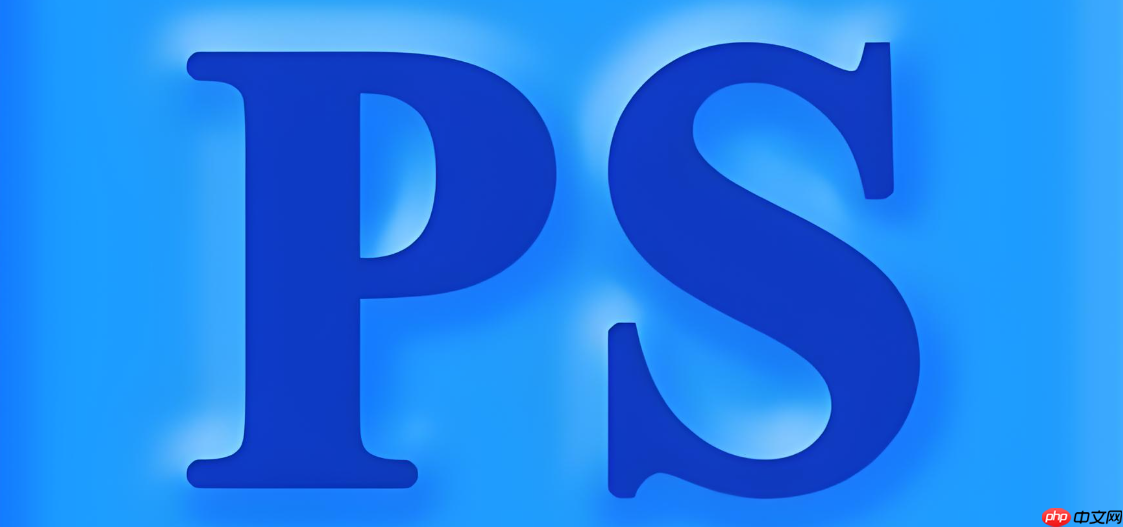
手绘插画通常带有一定的纸张纹理和笔触质感,这些细节可以通过叠加纹理图层来还原。
比如叠加一张水彩纸的纹理,可以让画面看起来像是画在真实纸张上的插画,这种细节往往能提升整体质感。
不同插画风格需要不同的处理方式。卡通风格可能更适合高对比、强线条;而写实手绘则需要更细腻的色彩过渡和柔和的笔触。
可以根据目标风格调整滤镜组合和图层叠加方式,不必拘泥于固定的流程。
基本上就这些关键点。Photoshop制作手绘效果并不难,关键是多尝试不同的滤镜组合和图层处理方式。刚开始可能需要反复调整参数,但一旦找到适合的风格模板,后面操作就会越来越顺手。
以上就是Photoshop如何制作手绘效果 Photoshop转插画风格全解析的详细内容,更多请关注php中文网其它相关文章!

每个人都需要一台速度更快、更稳定的 PC。随着时间的推移,垃圾文件、旧注册表数据和不必要的后台进程会占用资源并降低性能。幸运的是,许多工具可以让 Windows 保持平稳运行。

Copyright 2014-2025 https://www.php.cn/ All Rights Reserved | php.cn | 湘ICP备2023035733号